Cara mempelajari data apa yang disimpan Microsoft tentang Anda dan cara menghapusnya
Microsoft telah membuat portal di mana siapa pun yang memiliki akun Microsoft(Microsoft account) dapat melihat semua data pribadi yang disimpan oleh perusahaan ini di server mereka. Anda dapat melihat riwayat penelusuran yang dimiliki Microsoft tentang Anda, riwayat pencarian(search history) Anda , riwayat lokasi(location history) Anda , data yang disimpan oleh Cortana di buku catatannya, dan aktivitas Microsoft Health(Microsoft Health activity) Anda . Berikut cara meninjau semua data ini dan cara menghapusnya, jika Anda tidak lagi ingin Microsoft menyimpannya di server mereka:
Kapan Microsoft menyimpan data pribadi tentang Anda?
Microsoft menyimpan data pribadi saat Anda menggunakan produk dan layanannya menggunakan akun Microsoft(Microsoft account) . Ya, ini juga menyimpan data saat Anda tidak menggunakan akun Microsoft(Microsoft account) tetapi data tersebut tidak dapat diidentifikasi sebagai milik Anda sebagai orang tertentu.
Pertama, saat Anda membuat akun Microsoft(Microsoft account) , Anda harus memberikan detail pribadi seperti nama, alamat email, nomor telepon(phone number) , dan lain-lain. Setiap kali Anda menggunakan akun Microsoft(Microsoft account) tersebut , beberapa data pribadi tentang Anda disimpan. Berikut adalah produk dan layanan Microsoft yang pasti akan menyimpan beberapa data pribadi, tergantung bagaimana Anda menggunakannya: Windows 10 , Cortana , Xbox One dan Xbox 360, Skype , Microsoft Office dan Office(Microsoft Office and Office) 365, OneDrive , Windows 10 Mobile dan Windows Phone(Mobile and Windows Phone) , Microsoft Band , Azure, dll . Jika Anda ingin mengetahui data apa yang disimpan tentang Anda, Anda harus mengunjungi portal Privasi (Privacy portal)Microsoft .
Bagaimana cara mengakses portal Privasi (Privacy portal)Microsoft ?
Buka portal Privasi Microsoft di (Microsoft Privacy portal)browser web(web browser and click) favorit Anda dan klik atau ketuk Masuk(Sign In) .

Kemudian, berikan alamat email untuk akun Microsoft Anda dan tekan (Microsoft account and press) Next . Anda diminta memasukkan kata sandi untuk akun Microsoft(Microsoft account) Anda . Lakukan dan tekan Masuk(Sign in) . Jika Anda telah mengaktifkan verifikasi dua langkah, Anda mungkin perlu memberikan kode keamanan(security code) setelah kata sandi Anda. Setelah Anda diautentikasi, Anda dapat melihat data yang disimpan Microsoft tentang Anda.
Data apa yang dapat saya lihat di portal Privasi (Privacy portal)Microsoft ?
Setelah Anda masuk ke portal Privasi Microsoft(Microsoft Privacy portal) , Anda akan diperlihatkan gambaran umum tentang tipe data yang disimpan tentang Anda. Gulir ke bawah daftar dan Anda akan melihat bahwa Microsoft menyimpan riwayat penelusuran Anda jika fitur ini diaktifkan di Cortana . Jika ya, maka riwayat penelusuran Microsoft Edge Anda dikirim ke (Microsoft Edge)Microsoft .

Gulir(Scroll) lebih jauh ke bawah dan Anda melihat bahwa riwayat pencarian(search history) Anda juga disimpan tetapi hanya ketika Anda menggunakan Bing sebagai mesin pencari(search engine) atau ketika Anda mencari menggunakan Cortana yang, pada gilirannya, menggunakan Bing . Jika Anda hanya menggunakan Google sebagai mesin pencari(search engine) Anda , maka Google akan memiliki riwayat pencarian(search history) Anda , bukan Microsoft .
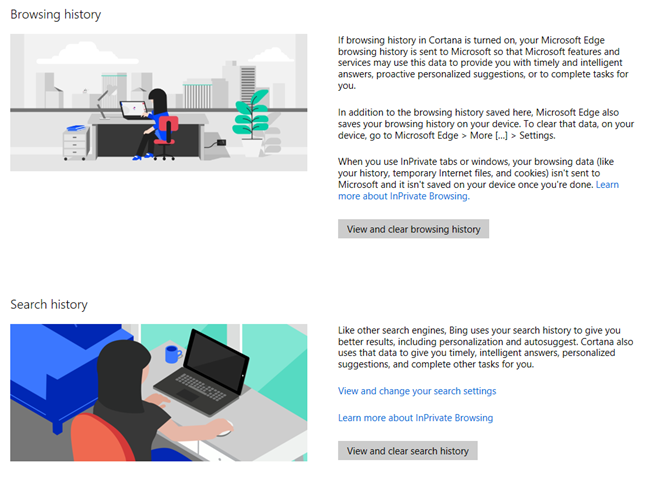
Lebih jauh ke bawah, Anda melihat bahwa aktivitas lokasi(location activity) Anda juga disimpan. Namun, jika Anda juga memiliki ponsel cerdas Android(Android smartphone) , Anda akan segera melihat bahwa Microsoft menyimpan lebih sedikit data lokasi daripada Google . Data ini mencakup lokasi terakhir yang diketahui dari perangkat Windows(Windows) 8.1 dan Windows 10 Anda (termasuk ponsel cerdas dengan Windows ) dan data lokasi dari aktivitas berbasis GPS Bing dan Microsoft Health .(Bing and Microsoft Health)
Kemudian, Anda memiliki Notebook Cortana (Notebook)dan(Cortana) , kecuali jika Anda sangat menggunakan Cortana , akan ada sangat sedikit data yang disimpan di sini. Notebook adalah tempat Cortana(Notebook) melacak minat Anda dan Anda akan melihat data, hanya jika Anda telah mempersonalisasi minat Anda dan Anda telah meminta Cortana untuk melacaknya dan memberikan bantuan (Cortana)serta rekomendasi(help and recommendations) berdasarkan minat Anda.

Terakhir, Anda memiliki aktivitas kesehatan(health activity) yang tidak akan kosong jika Anda telah menggunakan perangkat seperti Microsoft Band atau layanan(Microsoft Band or services) seperti Microsoft Health atau HealthVault(Microsoft Health or HealthVault) . Bagi kebanyakan orang, tidak akan ada data aktivitas kesehatan(health activity) di server Microsoft .

Pengaturan privasi apa lagi yang saya miliki?
Ketika Anda selesai dengan jenis utama data pribadi dan gulir lebih jauh ke bawah, Anda akan melihat bagian bernama "Pengaturan privasi lainnya". Di sini Anda akan menemukan tautan dengan informasi tentang di mana Anda dapat mempelajari lebih lanjut tentang pengaturan privasi Anda untuk Windows 10 , Xbox , skype, Office , dan sebagainya. Jangan ragu untuk menelusuri mereka dan melihat ke mana mereka membawa Anda.

Bagaimana cara menghapus data yang dimiliki Microsoft tentang saya?
Untuk setiap kategori data pribadi, Microsoft memberi Anda tautan untuk melihat dan menghapus data tersebut. Jika Anda mengkliknya, Anda akan melihat secara detail data persis yang disimpan oleh Microsoft dan kapan disimpan. Pada tangkapan layar di bawah ini Anda dapat melihat contoh riwayat penelusuran yang disimpan oleh Microsoft tentang saya. Untuk menghapusnya, saya cukup menekan tombol "Hapus riwayat penelusuran"("Clear browsing history") di sebelah kanan.

Riwayat pencarian(search history) terlihat mirip dengan layar di bawah(screen below) ini . Untuk menghapusnya, klik atau ketuk "Hapus riwayat pencarian ("Clear search history)" .

Berikut adalah aktivitas lokasi(location activity) Anda . Seperti yang Anda lihat, Microsoft menunjukkan riwayat lokasi(location history) Anda di peta dan Anda dapat menghapusnya dengan mengklik atau mengetuk "Hapus aktivitas lokasi ("Clear location activity)" di sebelah kanan.

Terakhir, buka Notebook Cortana untuk melihat data yang disimpan tentang Anda oleh Cortana . Saat Anda ingin menghapusnya, tekan "Hapus data Cortana ("Clear Cortana data)" .

Microsoft menyimpan lebih sedikit data pribadi daripada Google
Setelah meninjau data yang disimpan Microsoft tentang Anda, saya mendorong Anda untuk melihat apa yang disimpan Google juga. (Google)Buka Google Dasbor(Google Dashboard) dan tinjau semua data Anda. Jika Anda menggunakan perangkat dan layanan Google , Anda akan melihat bahwa perusahaan ini cenderung menyimpan lebih banyak data pribadi tentang penggunanya.
Apa pendapat Anda tentang portal Privasi (Privacy portal)Microsoft ?
(Microsoft)Portal Privasi (Privacy portal)Microsoft jelas merupakan langkah ke arah yang benar . Ini memberikan lebih banyak transparansi dan memungkinkan pengguna untuk menghapus data mereka sendiri, yang sangat bagus. Cobalah, hapus data Anda jika Anda mau, dan beri tahu kami pendapat Anda. Apakah menurut Anda portal ini berguna? Apakah ada hal lain yang harus dilakukan Microsoft dari (Microsoft)perspektif privasi(privacy perspective) ?
Related posts
Bagaimana cara mengatur ulang kata sandi Microsoft account saya?
Pertanyaan sederhana: Apa itu akun Microsoft (Outlook, Xbox, Skype)?
Cara Mengubah Microsoft password: 2 Cara Berbeda
Cara Beralih ke Akun Lokal Windows 10 dari Microsoft one
Cara Menambahkan Microsoft account ke Windows 10
Microsoft Authenticator pada Android: Sign ke MS account
Cara Menghapus Akun dari Windows (7 Cara)
Cara menginstal dan menggunakan Windows 11 dengan akun lokal -
Pertanyaan sederhana: Apa itu akun Tamu dan bagaimana Anda mengaktifkannya?
3 cara untuk mengetahui apakah akun Windows 10 saya adalah akun Microsoft atau lokal
6 cara untuk keluar dari Windows 11
Cara menghadapi Unlock Windows 11 dengan Windows Hello
Cara Mengubah Kata Sandi untuk Akun Pengguna Lokal Anda di Windows 8.1
7 cara untuk mengunci Windows 11 PC
Cara mengelola akun pengguna yang masuk dengan Task Manager di Windows 10
5 cara untuk membuat dan menambahkan pengguna baru di Windows 11
7 cara untuk mengganti pengguna di Windows 10
Cara membaca kata sandi yang disimpan oleh Windows, dan yang mudah diretas
Cara menggunakan disk pengaturan ulang kata sandi untuk mengubah kata sandi Windows Anda
6 cara untuk masuk ke Windows 10
